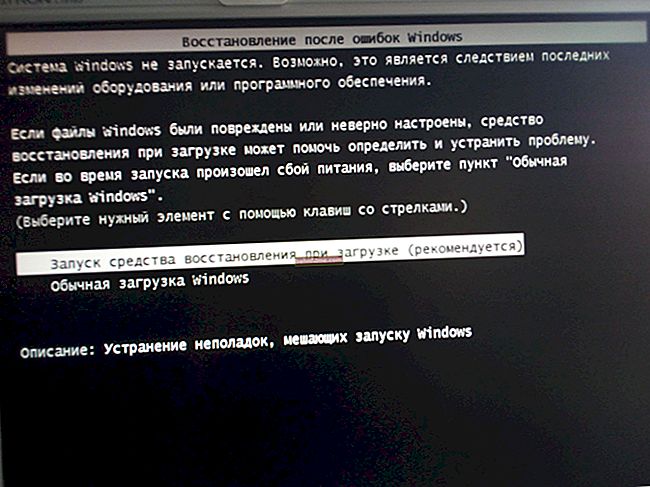يوم جيد!
يوم جيد!
هل ترغب في تنزيل نظام تشغيل Windows 10 محسّن بدون Store و Edge و Cortana و OneDrive؟ من الغريب أن مثل هذا النظام موجود (علاوة على ذلك ، النظام الرسمي من Microsoft) - اسمه الأصلي "Windows 10 LTSC"!
في رأيي ، هذا بديل جيد جدًا لأي تجمعات يمكن أن يدفعوا بداخلها أي شيء ...
ربما تكون المشكلة الوحيدة بالنسبة للبعض هي عدم وجود اللغة الروسية في القائمة (ولكن يمكن التخلص من ذلك بسهولة عن طريق تثبيت حزمة لغة ، وعلاوة على ذلك ، رسميًا أيضًا).
لذلك أقترح إلقاء نظرة فاحصة على نظام التشغيل هذا ... 👀
للمساعدة!
كيفية إنشاء محرك أقراص فلاش USB قابل للتمهيد باستخدام نظام التشغيل Windows 10 (ملاحظة: سنقوم لاحقًا في المقالة بتنزيل صورة ISO باستخدام LTSC ، ولتثبيت نظام التشغيل هذا ، ستحتاج إلى إعداد محرك أقراص فلاش USB قابل للتمهيد ...) - // ocomp.info/sozdat-zagruz-fleshku- v-rufus.html
*
Windows 10 LTSC: أين ، ماذا ، لماذا ، لماذا ...
ما هو الفرق بين LTSC والإصدارات الأخرى من 10s
Windows 10 LTSC هو نسخة مجردة من نظام التشغيل Enterprise. الفرق الرئيسي بين مشروع و LTSC - في عدد التطبيقات (المضمنة في النظام) ، وطريقة تلقي التحديثات.
على سبيل المثال ، يفتقر LTSC إلى:
- متجر مايكروسوفت ؛
- مستعرض Microsoft Edge (يوجد Internet Explore) ؛
- مساحة عمل Windows Ink ؛
- كورتانا.
- وضع اللعبة ، الإضاءة الليلية ؛
- OneDrive وعدد من البرامج الأخرى.
انتبه إلى لقطة الشاشة أدناه: تبدو قائمة START (وبشكل عام شريط المهام) فارغة بشكل غير عادي ...👀

Windows 10 LTSC / قابل للنقر
فرق مهم آخر بين LTSC من إصدارات أخرى من Windows - يعمل مع التحديثات. الحقيقة هي أنه في التجميعات العادية ، يتم وضع جميع التحديثات في صف واحد (النظام "منزعج" باستمرار من هؤلاء) ، في LTSC ، التحديثات تتعلق فقط باستقرار وأمن النظام (وكقاعدة عامة ، فهي شديدة نادر: 1-3 في السنة!).
نظام التشغيل هذا مخصص ، أولاً وقبل كل شيء ، للعديد من الشركات والمؤسسات (الذين لا يحتاجون إلى قوائم جميلة متنوعة ...). ومع ذلك ، لا شيء يمنعنا (المستخدمون العاديون) من تثبيته ، حيث يمكن استخدام نظام التشغيل مجانًا 90 يومًا!
حسنًا ، بضع كلمات عن التحسين
في هذا الصدد ، يعتبر نظام LTSC أسرع وأكثر كفاءة من Windows 10 Pro أو Home. لكي يعمل LTSC ، ستكون مساحة 1-1.5 جيجابايت من ذاكرة الوصول العشوائي وحوالي 10 جيجابايت من مساحة القرص الصلب كافية! حتى عدد العمليات افتراضيًا لا يتجاوز 4 دزينة (هناك 70 على الأقل في Pro)!

تحسين جيد جدا ...
العيب الوحيد: كما ذكرنا أعلاه ، يجب تثبيت النظام باللغة الإنجليزية (مما قد يسبب إزعاجًا شديدًا لبعض المستخدمين). ومع ذلك ، هذا قابل للإصلاح ...
مكان تنزيل إصدار LTSC
على الموقع الرسمي: //www.microsoft.com/ru-ru/evalcenter/evaluate-windows-10-enterprise
بالنقر فوق الارتباط أعلاه إلى موقع Microsoft الرسمي على الويب - ستحتاج إلى الإشارة إلى أنك بحاجة إلى صورة "ISO LTSC" (انظر لقطة الشاشة) ، ثم املأ النموذج (مع الإشارة إلى اسمك الكامل ورقم هاتفك وعنوان بريدك الإلكتروني).

نموذج تحميل ISO
ثم حدد سعة النظام (32/64 بت) واللغة وانقر على الزر "جار التحميل" .

اختيار اللغة ، تحميل ISO
عند تنزيل صورة ISO ، ستحتاج إلى كتابتها على محرك أقراص فلاش USB (والمتابعة إلى تثبيت نظام التشغيل).
كيفية إضافة اللغة الروسية
وهكذا ، سنفترض أن لديك بالفعل تثبيت Windows 10 LTSC باللغة الإنجليزية.
1) تحتاج أولاً إلى الضغط على مجموعة أزرار Win + i (يجب أن تظهر نافذة إعدادات Windows 10).
2) ثم انتقل إلى القائمة "الوقت واللغة -> المنطقة واللغة" ، انقر فوق الزر "إضافة لغة" وإضافة الروسية. يكفي عادةً تنزيل بعض حزم اللغات المفقودة. بعد إعادة تشغيل النظام ، سيكون كل شيء باللغة الروسية ...

Win + i - إعدادات Windows 10 / إعداد اللغة الروسية

الروسية
بالمناسبة!
لا يستطيع العديد من المستخدمين في LTSC العثور على رمز المستكشف على شريط المهام (ليس هناك ، ليس عليك البحث 👌). لبدء المستكشف استخدم إما "المكبر" مع البحث أو اختصار لوحة المفاتيح فوز + إي .

موصل
*
الوظائف الإضافية مرحب بها ...
عمل سعيد!
👋